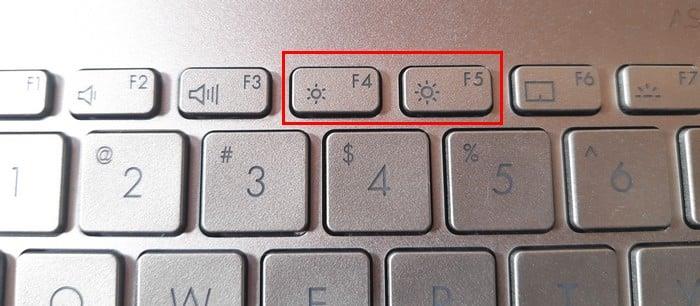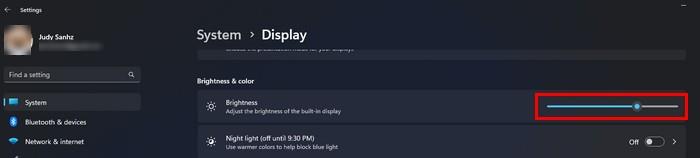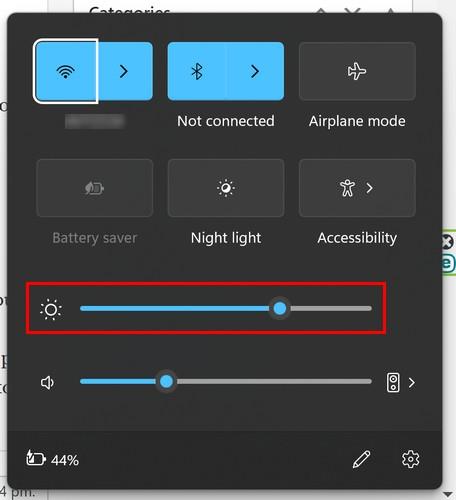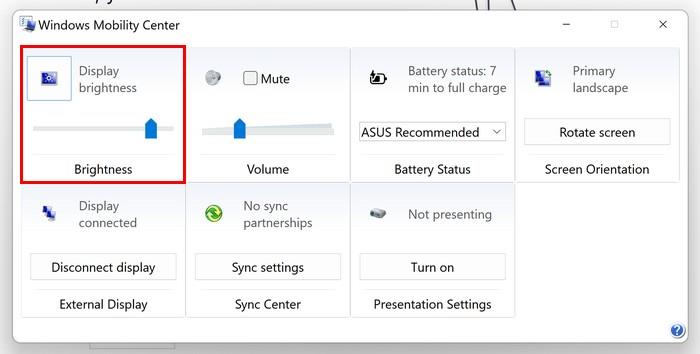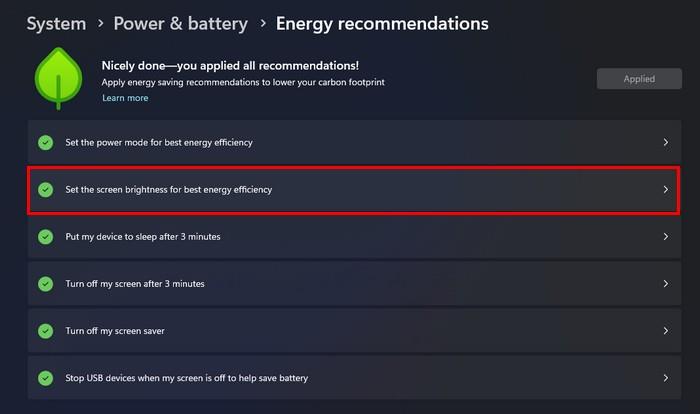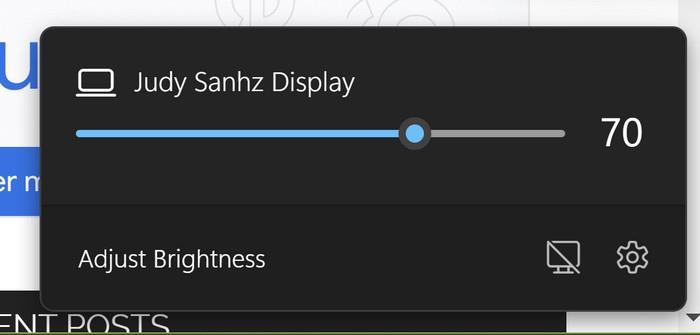Saber como ajustar o brilho da tela em seu computador com Windows 11 pode ser útil. Você pode já ter uma maneira de alterar o brilho, mas e se houver uma maneira mais rápida? No artigo a seguir, você verá as diferentes maneiras de alterar o brilho da tela e nunca se sabe; você pode encontrar um novo método preferido de ajustar o brilho da tela.
1. Como ajustar o brilho da tela usando as teclas do teclado
A maneira mais rápida de ajustar o brilho da tela é usando as teclas do teclado. Como nem todos os teclados são iguais, você pode ou não ter essas teclas, mas vale a pena dar uma olhada. Na parte superior do teclado, você verá teclas que variam de F1 a F12. O número pode mudar dependendo do teclado, mas como você pode ver na imagem abaixo, tenho o ajuste de brilho em F5 para aumentar o brilho e F4 para diminuir.
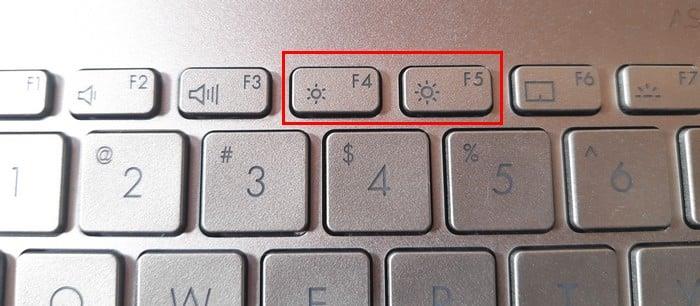
Use as teclas do teclado para ajustar o brilho da tela no Windows 11
2. Como alterar o brilho da tela usando as configurações do Windows 11
Se você já estiver em Configurações, poderá alterar o brilho da tela fazendo o seguinte. Vá para:
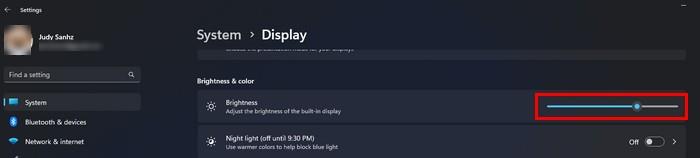
Controle deslizante de brilho do Windows 11
Você deve ver um controle deslizante que pode ser usado para ajustar o brilho para baixo ou para alto, conforme desejar. As mudanças podem ser vistas em tempo real; você pode obter o brilho perfeito antes de fechar as configurações.
Como alterar o brilho da tela usando o Action Center
Outra maneira rápida e fácil de ajustar o brilho da tela é usando o Action Center. Abra o Action Center pressionando as teclas Windows + A. O controle deslizante de brilho será o primeiro no topo. Você pode usar o mouse ou, se tiver uma tela sensível ao toque, as mãos para ajustá-lo.
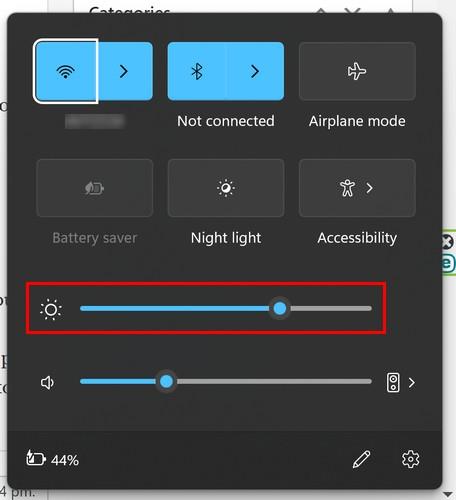
Controle deslizante de brilho do Action Center no Windows 11
Como ajustar o brilho da tela usando o Mobility Center no Windows 11
Você também pode usar o Mobility Center se ainda quiser mais opções para ajustar o brilho da tela. Você pode acessar o Mobility Center clicando com o botão direito do mouse no menu Iniciar e escolhendo Mobility Center na parte superior. A opção Display Brightness será a primeira à esquerda. Use o controle deslizante para ajustar o brilho ao seu gosto.
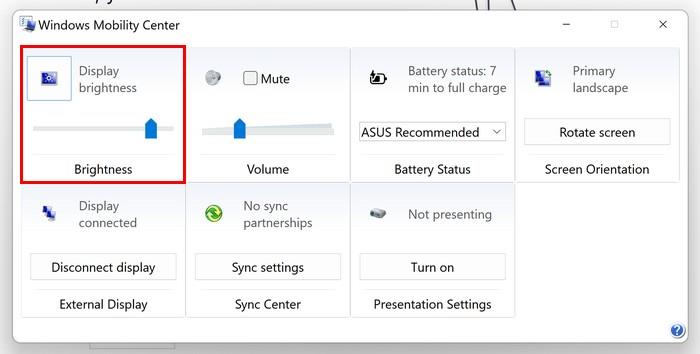
Mobility Center Brilho da tela no Windows 11
Como alterar o brilho da tela usando recomendações de energia no Windows 11
Você gosta que sua tela seja o mais brilhante possível, mas se quiser que sua bateria dure, essas alterações são necessárias. Você pode ajustar o brilho para economizar bateria acessando as configurações. Abra Configurações pressionando as teclas Windows + I. Uma vez em Configurações , vá para Sistema > Energia e bateria> Recomendações de energia . Você verá seis alterações que deve fazer para economizar bateria, e o brilho é uma delas.
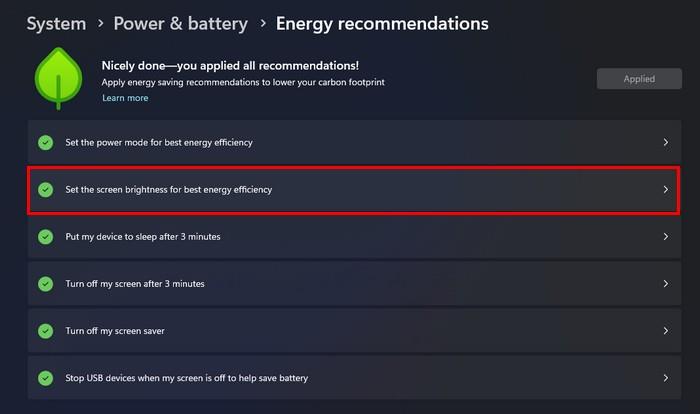
Recomendações de energia Opção de brilho da tela no Windows 11
No canto superior direito, você verá um botão que diz Aplicar. Clique nele e seu computador fará essas seis alterações para economizar o máximo de bateria possível. Você notará a mudança automaticamente se o brilho da tela estiver muito alto. Você não pode ver a porcentagem do brilho nas recomendações de energia. Mas, se você clicar na opção Definir o brilho da tela para melhor eficiência energética, você terminará em Configurações de exibição, onde se você colocar o cursor no círculo azul, deverá ver a porcentagem ( para referência futura ) .

Porcentagem de brilho no Windows 11
Como alterar o brilho da tela usando o PowerShell
Se você gosta de usar o PowerShell para fazer alterações, aqui está um comando que você pode tentar alterar o brilho da tela. Primeiro, abra o PowerShell como administrador clicando com o botão direito do mouse no menu Iniciar do Windows e escolhendo Terminal (Admin). Uma vez aberto, pressione Ctrl + V para colar o seguinte comando:
(Get-WmiObject -Namespace root/WMI -Class WmiMonitorBrightnessMethods).WmiSetBrightness(1, BrightnessValue)
Lembre-se de substituir onde diz Valor de brilho por quão brilhante ou baixo você deseja que sua tela seja. Por exemplo, você pode escolher qualquer número de um a 100. Portanto, o comando ficará assim:
(Get-WmiObject -Namespace root/WMI -Class WmiMonitorBrightnessMethods).WmiSetBrightness(1, 90)
Pressione enter e a alteração será aplicada automaticamente. Para verificar se o comando funcionou, vá para Configurações > Tela > e posicione o cursor no círculo azul abaixo do brilho. Se você colocar o brilho da tela em 90, deve ser 90.
Como alterar o brilho da tela usando o prompt de comando
Para alterar o brilho da tela usando o prompt de comando, você deve abri-lo como administrador. Você pode fazer isso digitando Prompt de Comando no campo de pesquisa e, quando aparecer nos resultados, escolha a opção Executar como administrador. Uma vez aberto, digite o seguinte comando:
PowerShell (Get-WmiObject -Namespace root/WMI -Class WmiMonitorBrightnessMethods).WmiSetBrightness(1, BrightnessValue )
Lembre-se de alterar onde diz Valor de brilho para o brilho desejado. Por exemplo, se você for defini-lo como 70, o comando ficará assim:
PowerShell (Get-WmiObject -Namespace root/WMI -Class WmiMonitorBrightnessMethods).WmiSetBrightness(1, 70 )
Como ajustar o brilho da tela usando um aplicativo de terceiros
Na Microsoft Store, você encontrará aplicativos que podem ser usados para ter mais controle sobre como alterar o brilho da tela. Você encontrará aplicativos pelos quais precisará pagar e outros que poderá experimentar gratuitamente, como Twinkle Tray: Brightness Slider . O aplicativo é gratuito e vamos personalizar quais teclas do teclado você pode usar para aumentar ou diminuir o brilho. Você também pode definir quanto brilho deve ser ajustado ao usar teclas de atalho.
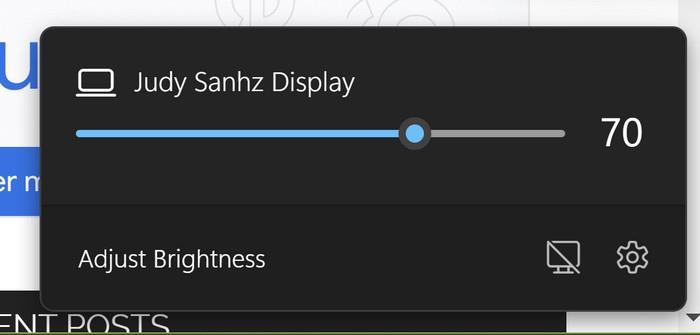
Aplicativo deslizante de brilho da bandeja Twinkle
Ao instalar o aplicativo, ele fornecerá algumas breves instruções sobre como configurá-lo. O aplicativo terá um ícone em forma de estrela ( o formato pode ser alterado ) na barra de tarefas. Ao clicar nele, você pode ajustar facilmente o brilho se não puder ajustar o brilho no Action Center (por exemplo).
Você pode fazer outras coisas acessando as configurações, como renomear sua tela, usar opções de solução de problemas e ajustar o brilho da tela após um tempo específico. Você pode até habilitar uma opção de detecção de inatividade que reduzirá o brilho de todas as telas quando o aplicativo não detectar nenhuma entrada por algum tempo. Outras opções úteis incluem alterar o tema, o idioma, o ícone do aplicativo e redefinir as configurações. Se você não estiver satisfeito com o aplicativo, poderá desinstalá-lo. Como é gratuito, não há processo de reembolso a ser realizado.
Como ajustar o brilho da tela usando a economia de bateria no Windows 11
Quando a bateria está acabando, você precisa fazer alterações para que ela dure o máximo possível. O economizador de bateria pode alterar o brilho da tela para dar a você esse tempo extra. Para permitir que o recurso altere o brilho da tela, vá para Configurações > Sistema > Energia e bateria > Economia de bateria . Ative a opção que diz Diminuir o brilho da tela ao usar a economia de bateria e defina a porcentagem para quando você deseja que a Economia de bateria seja iniciada.

Reduza o brilho da tela ao usar a opção de economia de bateria no Windows 11
Leitura adicional
Já que estamos no assunto de ajustar o brilho da tela, veja como você pode alterar o brilho da câmera para o Microsoft Teams . Ou se você estiver tendo problemas com o brilho adaptável no Google Pixel ou Android , aqui estão algumas dicas para tentar. E para usuários do Android, veja como você pode evitar que os aplicativos alterem o brilho do seu dispositivo. Para usuários do Zoom, aqui está como você pode aumentar o brilho da sua webcam .
Conclusão
Quanto mais opções você tiver ao alterar o brilho da tela, melhor. Se você não pode usar um, você tem outros para escolher. Você pode ajustar o brilho da tela nas configurações, na Central de Ações ou pode usar um aplicativo de terceiros ( entre outras opções ). Alguns métodos são rápidos, enquanto outros dão mais alguns passos, mas ainda fazem o trabalho. Qual será a sua forma preferida? Compartilhe seus pensamentos nos comentários abaixo e lembre-se de compartilhar o artigo com outras pessoas nas mídias sociais.